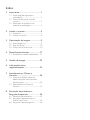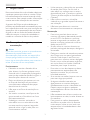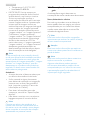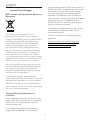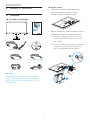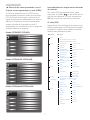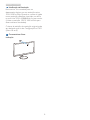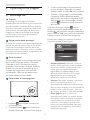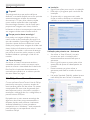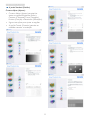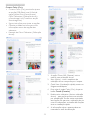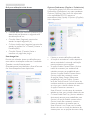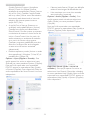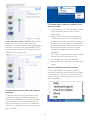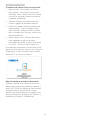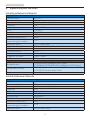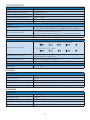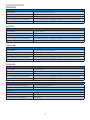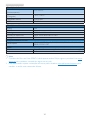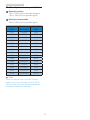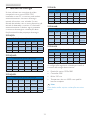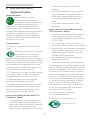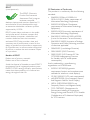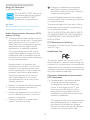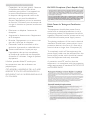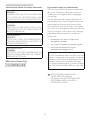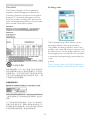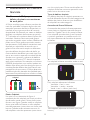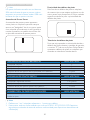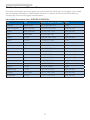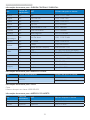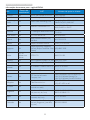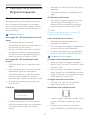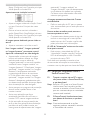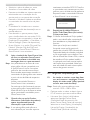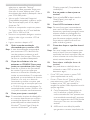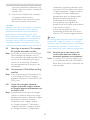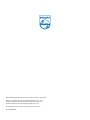Philips 227E4LHAB/01 Manual do usuário
- Categoria
- TVs
- Tipo
- Manual do usuário
Este manual também é adequado para

Índice
1. Importante..............................................1
1.1 Precauçõesdesegurançae
manutenção.....................................................1
1.2 Descriçãodasnotascontidas
noguia..................................................................2
1.3 Eliminaçãodoprodutoedo
materialdeembalagem..............................3
2. Instalaromonitor.................................4
2.1 Instalação.............................................................4
2.2 Utilizaromonitor...........................................6
3. Optimizaçãodaimagem......................9
3.1 SmartImageLite..............................................9
3.2 SmartContrast..............................................10
3.3 PhilipsSmartControlLite.......................10
4. Especificaçõestécnicas.......................17
4.1 Resoluçãoemodospredefinidos.......21
5. Gestãodeenergia...............................22
6. Informaçõessobre
regulamentações..................................23
7. AtendimentoaoClientee
Garantia.................................................29
7.1 NormasdaPhilipsquantoao
defeitodepíxeisnosmonitores
deecrãplano.................................................29
7.2 AtendimentoaoClientee
Garantia............................................................31
8. Resoluçãodeproblemase
Perguntasfrequentes..........................34
8.1 Resoluçãodeproblemas.........................34
8.2 Perguntasfrequentessobreo
SmartControlLite.......................................35
8.3 Perguntasfrequentesgerais..................36

1
1. Importante
1. Importante
Estemanualelectrónicodoutilizadordestina-se
aqualquerpessoaqueutilizeomonitorPhilips.
Leiaatentamenteestemanualantesdeutilizar
oseumonitor.Estemanualcontéminformações
enotasacercadautilizaçãodoseumonitor.
AgarantiadaPhilipsseaplicadesdequeo
produtosejadevidamentemanuseadoparaseu
usoindicado,deacordocomsuasinstruçõesde
operaçãoesobaapresentaçãodeumafactura
originaloudeumrecibodevenda,indicando
adatadacompra,onomedorevendedor,o
modeloeonúmerodefabricodoproduto.
1.1 Precauçõesdesegurançae
manutenção
Avisos
Ousodoscontroles,ajustesouprocedimentos
diferentesdosespecificadosnessa
documentaçãopoderesultaremexposiçãoa
choque,perigoseléctricose/oumecânicos.
Leiaesigaasinstruçõesabaixoparaconectare
utilizaromonitordoseucomputador.
Funcionamento
•
Mantenhaomonitorafastadodaluz
solardirecta,luzforteequalqueroutra
fontedecalor.Aexposiçãoprolongadaa
estetipodeambientespoderáoriginara
descoloraçãoedanosnomonitor.
• Retireosobjectosquepossamcairnos
orifíciosdeventilaçãoouperturbem
oarrefecimentoadequadodaspeças
electrónicasdomonitor.
• Nãotapeosorifíciosdeventilaçãono
armário.
•
Aoinstalaromonitor,certifique-sede
queatomadaeafichaeléctricasficam
facilmenteacessíveis.
• Sedesligaromonitorretirandoo
caboeléctricoouocaboeléctricode
correntecontínua,espere6segundos
antesdevoltaraligarocaboparaum
funcionamentonormal.
• Utilizesempreocaboeléctricoaprovado
fornecidopelaPhilips.Senãotivero
caboeléctrico,contactecomocentro
deassistêncialocal.(Consulteocapítulo
"CentrodeInformaçõeseAssistênciaaos
Clientes")
• Nãosujeiteomonitoravibrações
violentasouagrandesimpactosdurantea
suautilização.
• Nãobatanemdeixecairomonitor
duranteofuncionamentooutransporte.
Manutenção
•
Paraevitarpossíveisdanosnoseu
monitor,nãoexerçademasiadapressão
noecrãLCD.Aodeslocaromonitor,
levante-osegurandonamoldura;não
levanteomonitorcolocandoamãoou
dedosnoecrãLCD.
• Senãoutilizaromonitorduranteum
períodoprolongadodetempo,desligue-o
datomada.
• Desligueomonitordatomadaseprecisar
deolimparcomumpanoligeiramente
húmido.Podelimparoecrãcomum
panosecoseomonitorestiverdesligado.
Porém,nuncautilizesolventesorgânicos,
taiscomoálcooloulíquidosàbasede
amoníacoparalimparomonitor.
• Paraevitaroriscodechoquesoudanos
permanentesnoequipamento,não
exponhaomonitoraopó,chuvaou
humidadeexcessiva.
• Seomonitorsemolhar,limpe-ocomum
panosecologoquepossível.
• Sealgumasubstânciaestranhaou
águapenetrarnomonitor,desligue-o
imediatamenteeretireocaboeléctrico.
Depois,removaaáguaouqualquer
outrasubstânciaeenvie-oaocentrode
manutenção.
•
Nãoarmazenenemutilizeomonitorem
locaisexpostosaocalor,luzsolardirectaou
frioextremo.
• Paragarantiromelhordesempenho
domonitorepoderutilizá-lodurante
muitotempo,utilize-onumlocalcom
temperaturasehumidadesdentrodos
seguinteslimites.

2
1. Importante
• Temperatura:0-40°C32-95°F
• Humidade:20-80%RH
• IMPORTANTE:Activesempreum
programadeprotecçãodeecrãmóvel
quandodeixaroseumonitorinactivo.
Activeumaaplicaçãoquefaçaa
actualizaçãoperiódicadoecrãcasoeste
mostreimagensestáticas.Apresentação
ininterruptadeimagensimóveisou
estáticasduranteumlongoperíodopode
causaroefeitode“imagemqueimada”
noseuecrã,tambémconhecidocomo
“imagemresidual”ou“imagemfantasma”.
Ofenómeno“imagemqueimada”,
“imagemresidual”ou“imagemfantasma”
éamplamenteconhecidonatecnologia
defabricodemonitoresLCD.Na
maioriadoscasos,a“imagemqueimada”,
“imagemresidual”ou“imagemfantasma”
desaparecegradualmenteapósum
determinadoperíododetempo,depois
deaalimentaçãotersidodesligada.
Aviso
Anãoactivaçãodeumaprotecçãodeecrã
oudeumaaplicaçãodeactualizaçãoperiódica
doecrã,poderáresultaremcasosgravesde
aparecimentode“imagensqueimadas”,“imagens
residuais”ou“imagensfantasma”,quenão
desaparecemeoproblemanãopoderáser
reparado.Osdanosacimamencionadosnão
estãocobertospelagarantia.
Assistência
•
Atampadacaixasódeveserabertapor
umtécnicodeassistênciahabilitado.
• Sefornecessárioalgumdocumento
paraefeitosdereparaçãoouintegração,
contactecomocentrodeassistência
local.(consulteocapítulo"Centrode
InformaçõesaoCliente")
• Paraobterinformaçõesacercado
transporte,consulteas“Especificações
técnicas”.
•
Nãodeixeomonitornumcarro/porta-
bagagensexpostoàluzsolardirecta.
Nota
Consulteumtécnicodeassistênciaseo
monitornãofuncionarnormalmenteouse
nãoestivercertodamedidaatomardepois
detercumpridoasinstruçõesdeutilização
apresentadasnopresentemanual.
1.2 Descriçãodasnotascontidasno
guia
Assubsecçõesaseguirdescrevemas
convençõesdasnotasusadasnessedocumento.
Notas,AdvertênciaseAvisos
Emtodooguiapodemocorrerblocosde
textospodemestaremnegritoouitálicoe
acompanhadosporumícone.Estesblocos
contêmnotas,advertênciasouavisos.São
utilizadasdaseguinteforma:
Nota
Esseíconeindicainformaçõesesugestões
importantesqueauxiliamnamelhorutilização
doseussistemacomputacional.
Atenção
Esseíconeindicainformaçõesqueexplicam
comoevitardanospotenciaisaohardwareou
perdadedados.
Aviso
Esseíconeindicapossíveisdanosmateriaise
explicacomoevitaroproblema.
Algumasadvertênciaspodemaparecer
emformatosalternadosepodemnãoser
acompanhadasporumícone.Emtaiscasos,
aapresentaçãoespecíficadaadvertênciaé
impostapeloórgãoregulador.

3
1. Importante
1.3 Eliminaçãodoprodutoedo
materialdeembalagem
REEE-ResíduosdeEquipamentosEléctricose
Electrónicos
Thismarkingontheproductoronits
packagingillustratesthat,underEuropean
Directive2002/96/ECgoverningusedelectrical
andelectronicappliances,thisproductmay
notbedisposedofwithnormalhousehold
waste.Youareresponsiblefordisposalof
thisequipmentthroughadesignatedwaste
electricalandelectronicequipmentcollection.
Todeterminethelocationsfordroppingoff
suchwasteelectricalandelectronic,contact
yourlocalgovernmentoffice,thewastedisposal
organizationthatservesyourhouseholdorthe
storeatwhichyoupurchasedtheproduct.
Yournewmonitorcontainsmaterialsthatcan
berecycledandreused.Specializedcompanies
canrecycleyourproducttoincreasethe
amountofreusablematerialsandtominimize
theamounttobedisposedof.
Allredundantpackingmaterialhasbeen
omitted.Wehavedoneourutmosttomakethe
packagingeasilyseparableintomonomaterials.
Pleasefindoutaboutthelocalregulationson
howtodisposeofyouroldmonitorandpacking
fromyoursalesrepresentative.
making products that can easily be recycled. At
Philips, end-of-life management primarily entails
participation in national take-back initiatives
and recycling programs whenever possible,
preferably in cooperation with competitors,
which recycle all materials (products and related
packaging material) in accordance with all
Environmental Laws and taking back program
with the contractor company.
Your display is manufactured with high quality
materials and components which can be
recycled and reused.
To learn more about our recycling program
please visit
http://www.philips.com/sites/philipsglobal/
about/sustainability/ourenvironment/
productrecyclingservices.page
Taking back/Recycling Information for
Customers
Philips establishes technically and economically
viable objectives to optimize the environmental
performance of the organization's product,
service and activities.
From the planning, design and production
stages, Philips emphasizes the important of

4
2. Instalar o monitor
2. Instalaromonitor
2.1 Instalação
Conteúdodaembalagem
227E4Q
227E4L
Nota
Utilizeapenasomodelodetransformador
AC/DC:PhilipsADPC1245(227E4QHAD),
ADPC1236(227E4LSB/LHSB/LHAB,227E4
QSD/QHSD)
Instalarabase
1. Coloqueomonitorviradoparabaixo
sobreumasuperfícieplanaemacia
evitandoriscaroudanificaroecrã.
2. Segureabasecomambasasmãoseinsira
firmementeabasenarespectivacoluna.
(1)Coloquecuidadosamenteabasena
colunapressionandoatéqueotrinco
fixeabase.
(2)Utilizeosdedosparaapertaroparafuso
existentenaparteinferiordabasee
fixefirmementeabasenacoluna.
2
1
HDMI(opcional)
Cabodeáudio(opcional)
VGA(opcional) DVI(opcional)
TransformadorAC/DC

5
2. Instalar o monitor
ConexãoaoseuPC
Modelo227E4QSD,227E4LSB:
123
4
1
2
3
EntradadealimentaçãoAC/DC
EntradaVGA
EntradaDVI-D
BloqueioKensingtonanti-roubo
Modelo227E4QHAD,227E4LHAB:
1
23
6
4
1
2
3
5
EntradadealimentaçãoAC/DC
EntradaVGA
EntradaHDMI
Saídadeauscultadores
Entradadeáudio
BloqueioKensingtonanti-roubo
Modelo227E4QHSD,227E4LHSB:
1
23
5
4
1
2
3
EntradadealimentaçãoAC/DC
EntradaVGA
EntradaHDMI
SaídadeáudioHDMI
BloqueioKensingtonanti-roubo
LigaraoPC
1. Liguefirmementeocabodealimentaçãoà
partedetrásdomonitor.
2. Desligueocomputadoreretireocabode
alimentação.
3.
Ligueocabodesinaldomonitorao
conectordevídeolocalizadonatraseirado
computador.
4.
Ligueocabodealimentaçãodo
computadoredomonitoraumatomada.
5. Ligueocomputadoreomonitor.Se
visualizarumaimagemnoecrãdomonitor,
éporqueainstalaçãoestáconcluída.

6
2. Instalar o monitor
2.2 Utilizaromonitor
Descriçãodavisãofrontaldoproduto
Modelo227E4QSD,227E4LSB,227E4QHSD,
227E4LHSB:
5
6 2347
LigareDesligaromonitor.
AcederaomenuOSD.
Voltaraonívelanteriordomenu
OSD.
Alteraroformatodeexibição.
AjustaromenuOSD.
Alterarafontedeentradade
sinal.
SmartImageLite.Existemtrês
modosparaselecção:Standard
(Normal),InterneteGame (Jogos).
Modelo227E4QHAD,227E4LHAB:
5
6 2347
LigareDesligaromonitor.
AcederaomenuOSD.
Voltaraonívelanteriordomenu
OSD.
Ajustarovolumedoaltifalante.
AjustaromenuOSD.
Alterarafontedeentradade
sinal.
SmartImageLite.Existemtrês
modosparaselecção:Standard
(Normal),InterneteGame (Jogos).

7
2. Instalar o monitor
Descriçãodomenuapresentadonoecrã
Oqueéomenuapresentadonoecrã(OSD)?
Omenudeexibiçãonoecrã(OSD)éuma
funcionalidadeincluídaemtodososmonitores
LCDdaPhilips.Permitequeoutilizadorfinal
reguledirectamenteodesempenhodoecrãou
seleccionefunçõesdomonitordirectamente
atravésdajaneladeinstruçõesnoecrã.É
apresentadouminterfacedemonitoramigodo
utilizadoridênticoaoseguinte:
Modelo227E4QSD,227E4LSB:
Modelo227E4QHSD,227E4LHSB:
Modelo227E4QHAD,227E4LHAB:
Instruçõesbásicasesimplesacercadasteclas
decontrolo.
NomenuOSDapresentadoacima,pode
pressionarosbotões nopainelfrontaldo
monitorparadeslocarocursorepressionar
OKparaconrmaraescolhaoualteração.
OmenuOSD
Segueabaixoumavisãogeraldaestruturado
MenuApresentadonoEcrã.Estasinformações
poderãoserusadascomoreferênciaquando
desejarfazerdiferentesajustes.
Main menu Sub menu
Picture
OSD Settings
Setup
Language
Color
Audio
Input
Picture Format
Brightness
Contrast
Horizontal
Vertical
Transparency
OSD Time Out
H.Position
Auto
V.Position
Phase
Clock
Resolution Notification
Reset
Information
English, Español, Français, Deutsch, Italiano,
Português, Русский, 简体中文, Türkçe
Color Temperature
sRGB
User Define
VGA
DVI (available for selective models)
HDMI (available for selective models)
SmartResponse
(available for selective models)
SmartContrast
Over Sacn
(available for selective models)
Wide Screen, 4:3
0~100
0~100
0~100
0~100
Off, 1, 2, 3, 4
5s, 10s, 20s, 30s, 60s
0~100
On, Off
Yes, No
0~100
0~100
0~100
6500K, 9300K
Red: 0~100
Green: 0~100
Blue: 0~100
Off, Fast, Faster, Fastest
On, Off
Pixel Orbiting
On, Off
On, Off
Stand-Alone
Mute
Volume
(available for selective models)
0~100
On, Off
On, Off

8
2. Instalar o monitor
NotificaçãodeResolução
Estemonitorfoiconcebidoparaum
desempenhoóptimonasuaresoluçãonativa,
1920×1080a60Hz.Quandoomonitoréligado
numaresoluçãodiferente,éemitidoumalerta
noecrã:Use1920×1080@60Hzforbestresults.
(Utilizearesolução1920x1080a60Hzpara
obtermelhoresresultados).
Oalertadaexibiçãodaresoluçãooriginalpode
serdesligadoapartirdoConfiguraçãonoOSD
(Menunoecrã).
Característicasfísicas
Inclinação

9
3. Optimização da imagem
3. OmenuSmartImageLitepermanecerá
noecrãdurante5segundosoupoderá
tambémpremirobotãoOKparaconrmar.
4. QuandooSmartimageLiteestáactivado,
oesquemasRGBéautomaticamente
desactivado.ParautilizaroesquemasRGB,
deverádesactivaroSmartlmageLitecom
obotão existentenopainelfrontaldo
seumonitor.
Paraalémdeutilizarobotão parase
deslocarparabaixo,podetambémpremiros
botões paraescolheraopçãopretendidae
premirobotão“OK”paraconrmaraselecção
efecharomenuOSDdoSmartImageLite.
Existemtrêsmodosparaselecção:Standard
(Normal),Internet,Game(Jogos).
• Standard(Normal):Optimizaotextoe
reduzobrilhoparaumamaiorfacilidade
deleituraereduzirafadigaocular.Este
modooptimizasignificativamentea
legibilidadeeaprodutividadeaousar
folhasdecálculo,ficheirosPDF,artigos
digitalizadosououtrasaplicações
geralmenteusadasemescritórios.
• Internet:Estemodocombinaasaturação
dacor,ocontrastedinâmicoea
optimizaçãodanitidezparaquepossaver
fotoseoutrasimagenscomumaexcelente
nitidezecomcoresvibrantes-tudoisto
semefeitosartificiaisecoresdesvanecidas.
• Game(Jogos):Ligueocircuitode
aceleraçãoparaobterummelhortempo
deresposta,reduzirasarestasirregulares
paraobjectosemmovimentonoecrã,
melhorarocontrasteparacenascom
poucaoumuitaluminosidade.Esteperfil
proporcionaaosjogadoresumamelhor
experiênciadejogos.
3. Optimizaçãodaimagem
3.1 SmartImageLite
Oqueé?
AtecnologiaSmartimageLiteoferece
predefiniçõesqueoptimizamoecrãconformeo
tipodeconteúdo,ajustandodeformadinâmica
obrilho,ocontrasteeanitidezemtemporeal.
Querestejaausaraplicaçõesdetexto,aver
imagensouvídeos,atecnologiaSmartImage
LitedaPhilipsproporcionaumexcelente
desempenhodomonitor.
Porqueprecisodestatecnologia?
Sequiserummonitorcomóptimodesempenho
quelhepermitevertodootipodeconteúdo,
osoftwareSmartimageLiteajustadeforma
dinâmicaobrilho,ocontraste,acoreanitidez
emtemporealparaoptimizaraexperiênciade
visualizaçãodoseumonitor.
Comofunciona?
ASmartimageLiteéumatecnologiadeponta
exclusivadaPhilipsqueanalisaoconteúdo
mostradonoecrã.Combasenocenário
escolhido,oSmartimageLiteajustadeforma
dinâmicaocontraste,asaturaçãodacore
anitidezdasimagensparaumaoptimizar
avisualização-tudoistoemtemporeale
premindoapenasumúnicobotão.
ComoactivaroSmartimageLite?
1. Pressione paraacederaomenudo
SmartImageLite;
2. Continueapremir paramudarentre
Standard(Normal),Internet,Game(Jogos).

10
3. Optimização da imagem
Instalação
• Sigaasinstruçõesparaconcluirainstalação.
• Podeabriroprogramaapósconclusãoda
instalação.
•
Sequiserabriroprogramamaistarde
cliquenoatalhoexistentenoambientede
trabalhoounabarradeferramentas.
Utilizaçãopelaprimeiravez–Assistente
• AoutilizaroSmartControlLite,pela
primeiravezapósainstalação,será
automaticamenteencaminhadoparao
assistente.
•
Esteiráguiá-lopassoapassopelasvárias
operaçõesdeajustedodesempenhodo
monitor.
•
Posteriormente,sequiserutilizaro
assistentepodefazê-loatravésdomenu
Plug-in.
•
NajanelaStandard(Padrão),poderáajustar
maisdefiniçõessemutilizaroassistente.
3.2 SmartContrast
Oqueé?
Tecnologiaexclusivaqueanalisadeforma
dinâmicaoconteúdoexibidonoecrãeoptimiza
automaticamentearelaçãodecontraste
domonitorLCDparaumamáximanitidez
eumamelhorexperiênciadevisualização.
Estatecnologiaaumentaaluzdefundopara
proporcionarimagensmaisclaras,nítidase
brilhantesoudiminuiamesmaparaquepossa
verimagensnítidascontrafundosescuros.
Porqueprecisodestatecnologia?
Parapoderverimagensnítidaseparaum
maiorconfortodevisualizaçãosejaqualforo
tipodeconteúdo.AtecnologiaSmartContrast
controlaeajustadeformadinâmicaaluzde
fundoparaproporcionarimagensdevídeomais
claras,nítidasebrilhanteseparatornarotexto
maislegível.Aoreduziroconsumodeenergia
porpartedomonitor,estáapouparnaconta
daelectricidadeeaprolongaravidaútildo
monitor.
Comofunciona?
AoactivaroSmartContrastesteanalisao
conteúdoqueestáaexibiremtemporeale
ajustaascoreseaintensidadedaluzdefundo.
Estafunçãoiráoptimizardinamicamenteo
contrasteparapodertiraromáximopartido
dosseusvídeosoujogos.
3.3 PhilipsSmartControlLite
OnovosoftwareSmartControlLitedaPhilips
permite-lhecontrolaromonitoratravésde
umainterfacegráficafácildeutilizar.Osajustes
complicadossãoumacoisadopassado,pois
estesoftwareintuitivoiráajudá-loaajustara
resolução,acalibraçãodacor,orelógio/fase,os
pontosbrancosRGB,etc.
Equipadocomamaisrecentetecnologiade
algoritmodenúcleoparaprocessamentoe
respostarápidos,estesoftwarevisualmente
atraentebaseadoemíconesanimadose
compatívelcomoWindows7estápreparado
paraoptimizarasuaexperiênciacomos
monitoresPhilips!

11
3. Optimização da imagem
AjanelaStandard(Padrão):
OmenuAdjust(Ajustar):
• OmenuAdjust(Ajustar)permite-lhe
ajustarasopçõesBrightness(Brilho),
Contrast(Contraste),Focus(Focagem),
Position(Posição)eResolution(Resolução).
• Sigaasinstruçõesparaajustarasopções.
• AopçãoCancel(Cancelar)permiteao
utilizadorcancelarainstalação.

12
3. Optimização da imagem
OmenuColor(Cor):
• OmenuColor(Cor)permite-lheajustar
asopçõesRGB,BlackLevel(Nívelde
negro),WhitePoint(Pontobranco),
ColorCalibration(Calibraçãodacor)
eSmartImageLite(Consulteasecção
SmartImageLite).
• Sigaasinstruçõesparaajustarasopções.
• Consulteatabelaembaixoparamais
informaçõesacercadasopçõesdos
submenus.
•
ExemplodeColorCalibration(Calibração
dacor):
1. Aopção"ShowMe"(Mostrar)iniciao
tutorialparacalibraçãodacor.
2. Start(Iniciar)-iniciaasequênciade
calibraçãodacorcompostapor6etapas.
3. QuickView(Visualizaçãorápida)mostraas
imagensantes/depois.
4. ParavoltaràjanelaColor(Cor),cliqueno
botãoCancel(Cancelar).
5.
Enablecolorcalibration(Activarcalibração
dacor)-estaopçãoencontra-seactivada
porpredefinição.Senãoestiverassinalada,
estaopçãonãopermiteacalibraçãodacor
etornaindisponíveisosbotõesdasfunções
iniciarevisualizaçãorápida.
6. Ainformaçãosobreapatentedeveser
mostradanoecrãdecalibração.

13
3. Optimização da imagem
Ecrãparacalibraçãoinicialdacor:
• ObotãodafunçãoPrevious(Anterior)fica
desactivadoatéaparecerosegundoecrã
decalibraçãodacor.
• ObotãoNext(Seguinte)permite-lhe
acederàsetapasseguintes(6).
• Oúltimobotãonext(seguinte)permite-lhe
acederàsopçõesFile>Presets(Ficheiro>
Predefinições).
•
ObotãoCancel(Cancelar)fechaa
interfaceeàpáginadoplug-in.
SmartImageLite
Permiteaoutilizadoralterarasdefiniçõespara
umamelhorvisualizaçãoconformeoconteúdo.
QuandoomodoEntertainment
(Entretenimento)estádefinido,oSmartContrast
eoSmartResponseficamdisponíveis.
Options>Preferences(Opções>Preferências)
-Estaopçãoapenascaactivaaoseleccionar
Preferences(Preferências)nomenupendente
Options(Opções).Numecrãnãosuportado
comcapacidadeDDC/CI,apenasos
separadoresHelp(Ajuda)eOptions(Opções)
camdisponíveis.
• Mostraasactuaisdefiniçõespreferidas.
• Afunçãoéactivadaseacaixarespectiva
estiverassinalada.Acaixadeverificação
permitealternarentreopções.
• AopçãoEnableContextMenu(Activar
menudecontexto)noambientede
trabalhoencontra-sepredefinidapara
Activar.AopçãoEnableContextmenu
(Activarmenudecontexto)mostra
asopçõesSelectPreset(Seleccionar
predefinição)eTuneDisplay(Ajustar
ecrã)doSmartControlLitenomenude
contextoexibidonoambientedetrabalho
aoclicarcomobotãodireitodorato.
AopçãoDesactivarremoveo
SmartControlLitedomenudecontexto
exibidoaoclicarcomobotãodireitodorato.
• OíconeEnableTaskTray(Activartabuleiro
desistema)encontra-sepredefinidopara
(Activar).AopçãoEnablecontextmenu
(Activarmenudecontexto)mostrao
menudotabuleirodesistemaparao
SmartControlLite.Cliquecomobotão
direitodoratonoíconedotabuleirode
sistemaparaverasopçõesdemenuHelp

14
3. Optimização da imagem
(Ajuda),TechnicalSupport(Assistência
técnica),CheckforUpdate(Verificar
existênciadeactualizações),About(Acerca
do)eExit(Sair).QuandoaopçãoEnable
tasktraymenu(Activarmenudotabuleiro
desistema)estádesactivada,oíconedo
tabuleirodesistemaapenasmostraa
opçãoEXIT(Sair).
• AopçãoRunatStartup(Executarno
arranque)estápredefinidapara(Activar).
Quandoestaopçãoestádesactivada,o
SmartControlLitenãoarrancaouaparece
notabuleirodesistema.Aúnicaformade
iniciaroSmartControlLiteéapartirdo
atalhoexistentenoambientedetrabalho
ouapartirdoficheirodoprograma.
Qualquerprogramapredefinidoparaabrir
duranteoarranquenãoserácarregado
seestacaixanãoestiverassinalada
(desactivada).
•
Enabletransparencymode(Activaromodo
detransparência)(Windows7,Vista,XP).A
predefiniçãoéOpaco0%.
Options>Input(Opções>Entrada)-Esta
opçãoapenascaactivaaoseleccionarInput
(Entrada)nomenupendenteOptions(Opções).
Numecrãnãosuportadocomcapacidade
DDC/CI,apenasosseparadoresHelp(Ajuda)
eOptions(Opções)camdisponíveis.Todosos
outrosseparadoresdoSmartControlLitecam
indisponíveis.
• MostraajanelaSource(Origem)eadefinição
relativaàactualorigemdeentradadosinal.
• Nosmonitorescomumaúnicaentrada,
estajanelanãoémostrada.
Options>Audio(Opções>Áudio)-Esta
opçãoapenasestaráactivadaaoseleccionar
Audio(Áudio)nomenupendenteOptions
(Opções).
Numecrãnãosuportadocomcapacidade
DDC/CI,apenasosseparadoresHelp(Ajuda)e
Options(Opções)ficamdisponíveis.
Help>UserManual(Ajuda>manualdo
utilizador)-Estaopçãoapenascaactivaao
seleccionarUserManual(Manualdoutilizador)
nomenupendenteHelp(Ajuda).Numecrãnão
suportadocomcapacidadeDDC/CI,apenasos
separadoresHelp(Ajuda)eOptions(Opções)
camdisponíveis.

15
3. Optimização da imagem
Help>Version(Ajuda>Versão)-Estaopção
apenascaactivaaoseleccionarVersion
(Versão)nomenupendenteHelp(Ajuda).Num
ecrãnãosuportadocomcapacidadeDDC/CI,
apenasosseparadoresHelp(Ajuda)eOptions
(Opções)camdisponíveis.
ContextSensitivemenu(Menudecontexto
Sensitive)
AapresentaçãodoContextSensitivemenu
(MenudecontextoSensitive)encontra-se
activadaporpredefinição.SeaopçãoEnable
ContextMenu(Activarmenudecontexto)
estiverassinaladaemOptions>Preferences
(Opções>Preferências),omenudecontexto
serámostrado.
OContextMenu(menudecontexto)inclui
quatroentradas:
• SmartControlLite-OecrãAbout(Acerca
do)émostradoquandoestaopçãoé
seleccionada.
•
SelectPreset(Seleccionarpredefinição)
-Mostraummenucomaspredefinições
guardadasdeformahierárquicaeparauso
imediato.Umvistomostraapredefinição
actualmenteseleccionada.AopçãoFactory
Preset(Predefiniçõesdefábrica)pode
tambémseracedidaatravésdomenu
pendente.
•
TuneDisplay(Ajustarecrã)-Abreopainel
decontrolodoSmartControlLite.
• SmartImageLite-Verificardefinições
actuais,Standard(Normal),Internet,Game
(Jogos).
Menudotabuleirodesistemaactivado
Omenudotabuleirodesistemapodeser
mostradoclicandoatecladireitadoratosobre
oíconedoSmartControlLitenotabuleirode
sistema.Cliqueateclaesquerdadoratopara
abriraaplicação.

16
3. Optimização da imagem
Otabuleirodesistemaincluicincoentradas:
• Help(Ajuda)-Paraacederaoficheiro
quecontémoUserManual(manualdo
utilizador):AbraoficheirodoUserManual
(manualdoutilizador)usandoajanelado
navegadorpredefinido.
• TechnicalSupport(Assistênciatécnica)-
Mostraapáginadeassistênciatécnica.
• CheckforUpdate(Verificarexistênciade
actualizações)-Levaoutilizadoratéao
WebsitePDILandingeverificaaversão
queoutilizadortemcontraaversãomais
recentedisponível.
• About(Acercado)-Mostrainformação
maisdetalhada:versãodoproduto,
informaçãodaversãoenomedoproduto.
• Exit(Sair)-FechaoSmartControlLite.
ParaexecutarnovamenteoSmartControlLite
seleccioneSmartControlLitenomenuProgram
(Programas)oufaçaumduplocliquesobreo
íconedoPCoureinicieosistema.
Menudotabuleirodesistemadesactivado
Quandootabuleirodesistemaseencontra
desactivadonapastadepreferências,apenasa
opçãoEXIT(Sair)ficadisponível.Pararemover
completamenteoSmartControlLitedo
tabuleirodesistema,desactiveaopçãoRunat
Startup(Executarnoarranque)emOptions>
Preferences(Opções>Preferências).

17
4. Especicações técnicas
4. Especificaçõestécnicas
227E4QSD,227E4QHAD,227E4QHSD:
Imagens/Ecrã
Tipodemonitor IPSLCD
Retroiluminação LED
Tamanhodoecrã 21,5''Panorâmico(54,6cm)
Proporção 16:9
Distânciadospíxeis
0,248x0,248mm
Brilho 250cd/m²
SmartContrast 20,000,000:1
Relaçãodecontraste(típ.) 1000:1
Tempoderesposta(típ.) 14ms
SmartResponse(disponível
apenasemalgunsmodelos)
7ms
Resoluçãoóptima 1920x1080a60Hz
Ângulodevisualização 178°(H)/178°(V)aC/R>10
Melhoramentosdaimagem SmartImageLite
Coresdomonitor 16,7M
Taxadeactualizaçãovertical 56Hz-76Hz
Frequênciahorizontal 30kHz-83kHz
sRGB SIM
Ligações
Entradadesinal
227E4QSD:VGA(Analógico),DVI(Digital)
227E4QHAD,227E4QHSD:VGA(Analógico),HDMI(Digital)
Entrada/saídadeáudio
227E4QHAD:EntradadeáudiodePC,Saídadeauscultadores
227E4QHSD:SaídadeáudioHDMI
Sinaldeentrada Sincronizaçãoseparada,sincronizaçãonoverde
227E4LSB,227E4LHAB,227E4LHSB:
Imagens/Ecrã
Tipodemonitor LCDTFT
Retroiluminação LED
Tamanhodoecrã 21,5''Panorâmico(54,6cm)
Proporção 16:9
Distânciadospíxeis 0,248x0,248mm
Brilho 250cd/m²
SmartContrast 20,000,000:1
Relaçãodecontraste(típ.) 1000:1
Tempoderesposta(típ.) 5ms
SmartResponse(disponível
apenasemalgunsmodelos)
2ms
Resoluçãoóptima 1920x1080a60Hz

18
4. Especicações técnicas
Imagens/Ecrã
Ângulodevisualização 170°(H)/160°(V)aC/R>10
Melhoramentosdaimagem SmartImageLite
Coresdomonitor 16,7M
Taxadeactualizaçãovertical 56Hz-76Hz
Frequênciahorizontal 30kHz-83kHz
sRGB SIM
Ligações
Entradadesinal
227E4LSB:VGA(Analógico),DVI(Digital)
227E4LHAB,227E4LHSB:VGA(Analógico),HDMI(Digital)
Entrada/saídadeáudio
227E4LHSB:SaídadeáudioHDMI
227E4LHAB:EntradadeáudiodePC,Saídadeauscultadores
Sinaldeentrada Sincronizaçãoseparada,sincronizaçãonoverde
Facilidadedeutilização
Facilidadedeutilização
227E4QSD,227E4LSB,227E4QHSD,227E4LHSB:
227E4QHAD,227E4LHAB:
IdiomasdomenuOSD
Inglês,Francês,Alemão,Espanhol,Italiano,Russo,Chinês
Simplificado,Português,Turco
Outrascaracterísticas FechodesegurançaKensington
CompatibilidadePlug&Play DDC/CI,sRGB,Windows7/Vista/XP,MacOSX,Linux
Base
Inclinação
-5°/+20°
227E4QSD:
Alimentação
Nomodo 30,7W(típ.)
Suspensão(típ.) 0,5W
Desligado(típ.) 0,3W
LEDindicadordealimentação Nomodo:Branco,suspender/desligar:branco(intermitente)
Fontedealimentação Externa,100-240VAC,50-60Hz
227E4QHAD:
Alimentação
Nomodo 32,1W(típ.)
Suspensão(típ.) 0,5W
Desligado(típ.) 0,3W
LEDindicadordealimentação Nomodo:Branco,suspender/desligar:branco(intermitente)
Fontedealimentação Externa,100-240VAC,50-60Hz
A página está carregando ...
A página está carregando ...
A página está carregando ...
A página está carregando ...
A página está carregando ...
A página está carregando ...
A página está carregando ...
A página está carregando ...
A página está carregando ...
A página está carregando ...
A página está carregando ...
A página está carregando ...
A página está carregando ...
A página está carregando ...
A página está carregando ...
A página está carregando ...
A página está carregando ...
A página está carregando ...
A página está carregando ...
A página está carregando ...
A página está carregando ...
-
 1
1
-
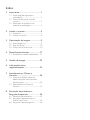 2
2
-
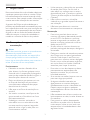 3
3
-
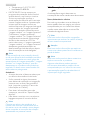 4
4
-
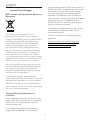 5
5
-
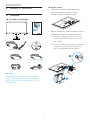 6
6
-
 7
7
-
 8
8
-
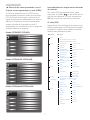 9
9
-
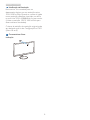 10
10
-
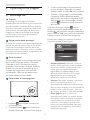 11
11
-
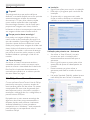 12
12
-
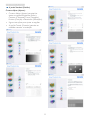 13
13
-
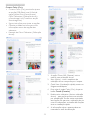 14
14
-
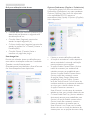 15
15
-
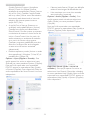 16
16
-
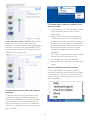 17
17
-
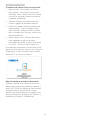 18
18
-
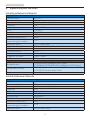 19
19
-
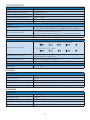 20
20
-
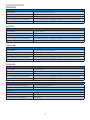 21
21
-
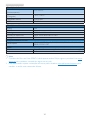 22
22
-
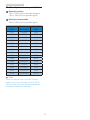 23
23
-
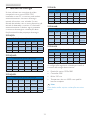 24
24
-
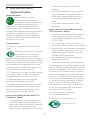 25
25
-
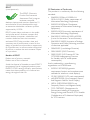 26
26
-
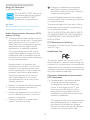 27
27
-
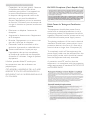 28
28
-
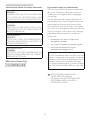 29
29
-
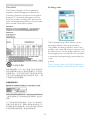 30
30
-
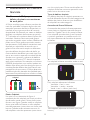 31
31
-
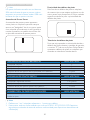 32
32
-
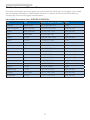 33
33
-
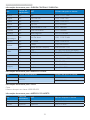 34
34
-
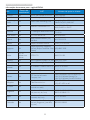 35
35
-
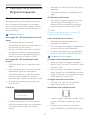 36
36
-
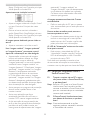 37
37
-
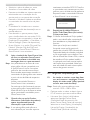 38
38
-
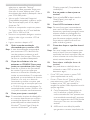 39
39
-
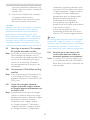 40
40
-
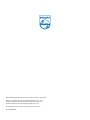 41
41
Philips 227E4LHAB/01 Manual do usuário
- Categoria
- TVs
- Tipo
- Manual do usuário
- Este manual também é adequado para
Artigos relacionados
-
Philips 273E3LHSB/00 Manual do usuário
-
Philips 274E5QHAW/00 Manual do usuário
-
Philips 224E5QSW/01 Manual do usuário
-
Philips 234E5QHAW/01 Manual do usuário
-
Philips 234E5QDAB/00 Manual do usuário
-
Philips 237E4LSB/01 Manual do usuário
-
Philips 274E5QDAB/00 Manual do usuário
-
Philips 284E5QHAD/01 Manual do usuário
-
Philips 244E5QHAD/01 Manual do usuário
-
Philips 236V4LSB/00 Manual do usuário